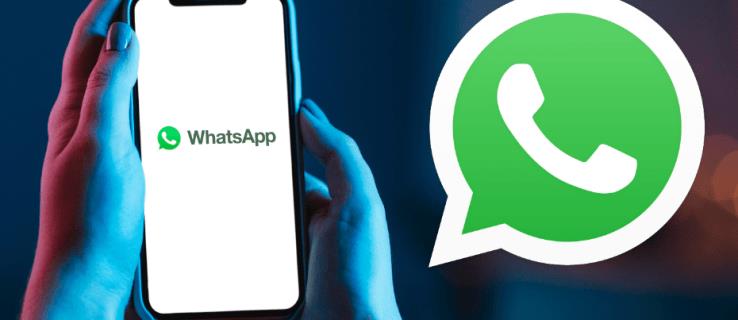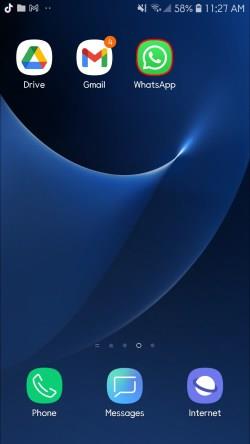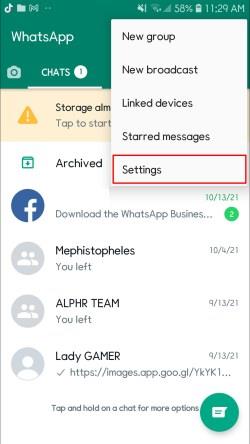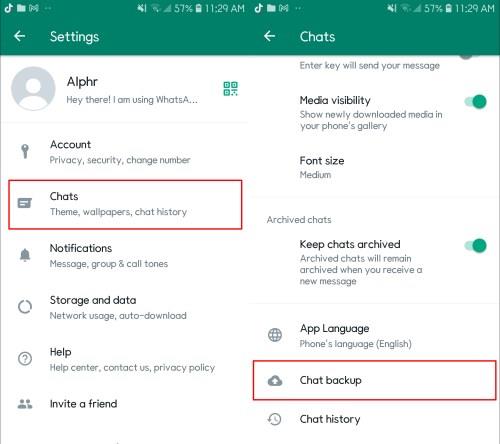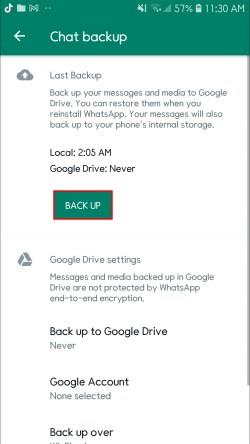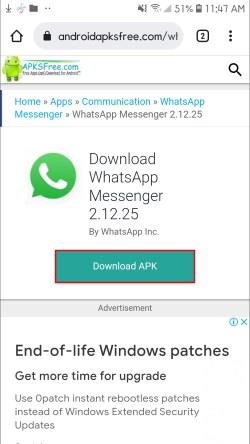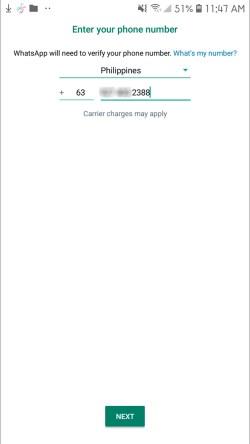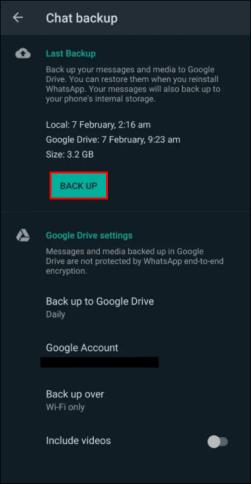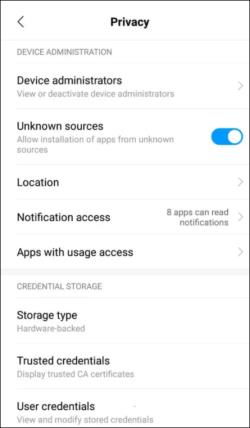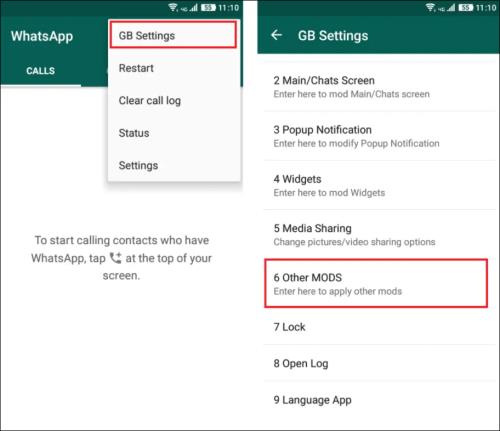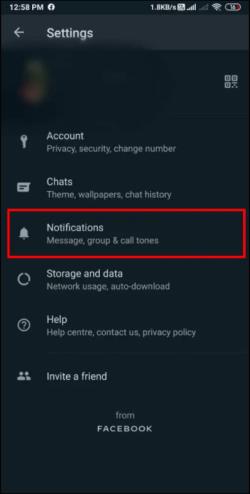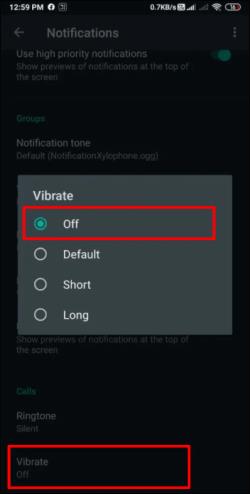Selvom det er muligt at deaktivere opkald på WhatsApp, er denne mulighed ikke let at finde i appen, medmindre du foretager nogle ændringer.
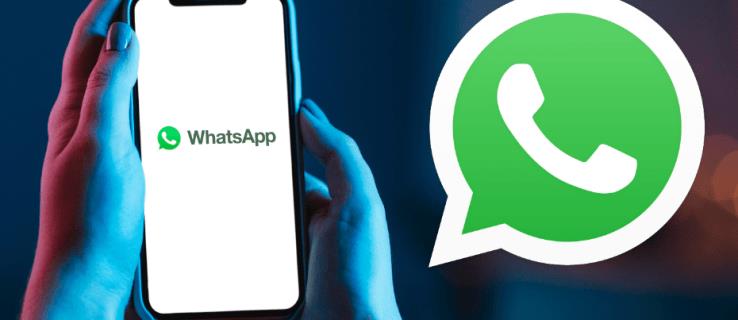
Mange brugere vælger at blokere bestemte personer for at forhindre, at deres opkald kommer igennem. Men hvis du vil deaktivere indgående WhatsApp-opkald uden at blokere nogen, er dette også en mulighed. Læs videre for at lære, hvordan du deaktiverer forskellige typer opkald på WhatsApp.
Hvis du vil slå WhatsApp-taleopkald fra, har du et par muligheder.
Brug en ældre version af WhatsApp
At downloade en ældre version af WhatsApp vil gøre det umuligt at bruge VoIP-opkaldsfunktionen, fordi den ikke var tilgængelig i tidligere versioner. Før du fjerner den aktuelle version af WhatsApp fra din telefon, skal du dog sørge for, at du har sikkerhedskopieret al din kommunikation.
- Start WhatsApp på din smartphone.
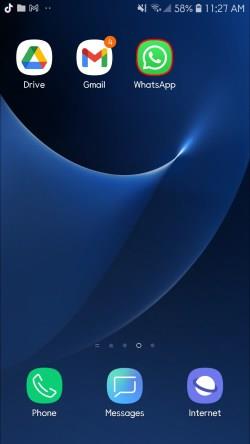
- Naviger til menuen Indstillinger .
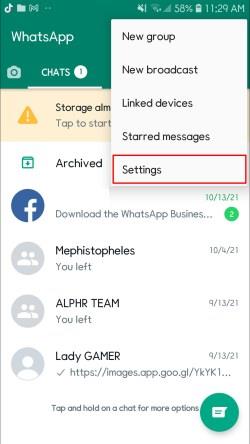
- For at sikkerhedskopiere din chathistorik skal du gå til Chatindstillinger og vælge Chatbackup .
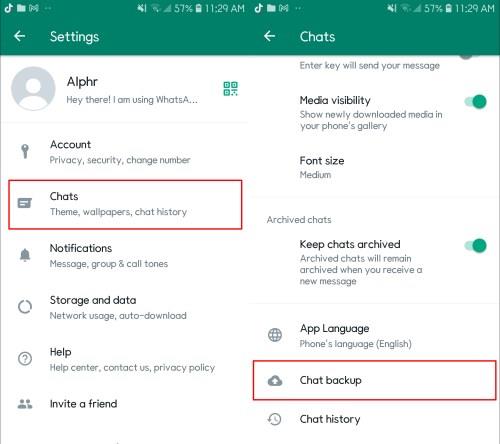
- Tryk på knappen BACK UP .
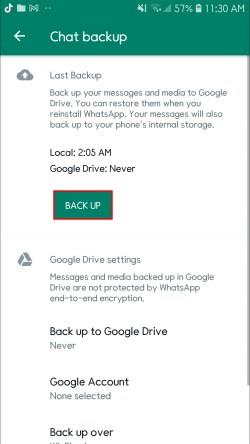
- Download den tidligere WhatsApp-version (2.12.4 eller ældre) fra denne side , når du har sikkerhedskopieret dine samtaler.
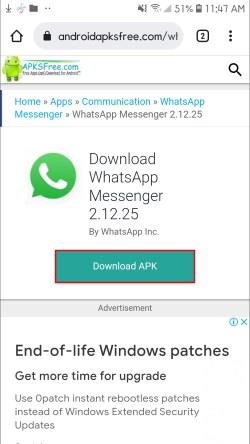
- Indtast dit telefonnummer.
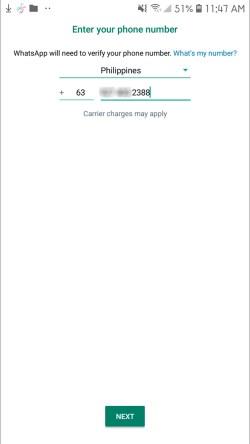
- Vælg Gendan for at gendanne alle WhatsApps samtaler, medier og videoer.
Tredjeparts apps
WhatsApp-opkald kan deaktiveres med tredjepartssoftware. En modificeret WhatsApp-version kaldet GBWhatsApp har mange yderligere funktioner, der ikke er tilgængelige i den originale version, såsom deaktivering af tale- og videoopkald. GBWhatsApp har også standard WhatsApp-funktioner, der giver dig mulighed for at skjule blå flueben, ændre layout og skrifttyper samt fjerne sendte beskeder.
- For at bruge GBWhatsApp-appen skal du først sikkerhedskopiere alle dine WhatsApp-chats.
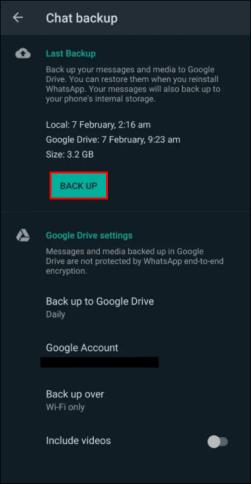
- Download GBWhatsApp . Sørg for, at ukendte kilder er tilladt på din telefon, så appen kan installeres korrekt.
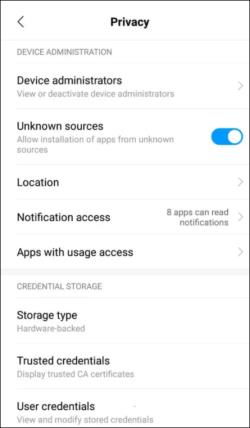
- Gendan dine samtaler, medier og andre data fra sikkerhedskopien, når installationen er fuldført.
- I GBWhatsApp-appen skal du trykke på de tre lodrette prikker i øverste højre hjørne af skærmen for at komme til afsnittet Indstillinger .
- Gå til GB-indstillingerne og vælg Other MODS .
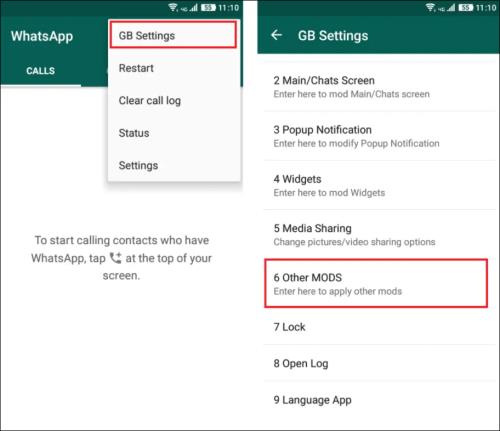
- Vælg Deaktiver taleopkald .
GBWhatsApp vil derefter blokere alle indgående taleopkald.
Slå lyd fra stemmeopkald
Hvis du ikke vil slå WhatsApp-opkald helt fra, kan du altid slå lyden eller videoen fra, der kommer ind, ved hjælp af appens indbyggede funktion. WhatsApp-opkald kan slås fra ved at følge disse trin:
- Åbn WhatsApp.
- For at få adgang til indstillingerne skal du klikke på de tre lodrette prikker i øverste højre hjørne af skærmen.
- Vælg Meddelelser i menuen Indstillinger. Rul til bunden, og vælg Ingen .
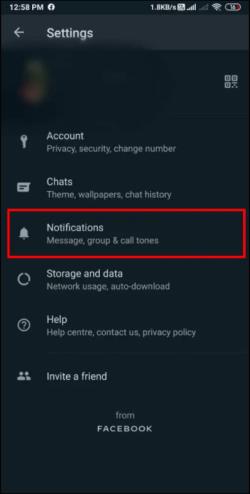
- Til sidst kan du trykke på knappen Vibrer og slukke for den.
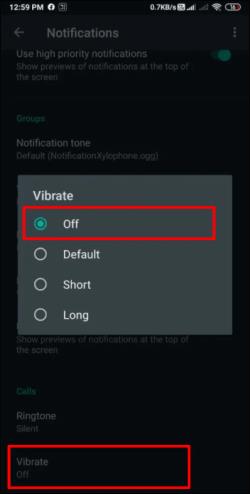
Du vil være i stand til at dæmpe alle indgående taleopkald på WhatsApp ved hjælp af denne metode.
Sådan deaktiveres konferenceopkald på WhatsApp
Desværre er der ingen måde at deaktivere specifikke konferenceopkald. Alt du kan gøre er at deaktivere lyd- og videoopkald helt. Du kan bruge enhver af de tidligere nævnte metoder.
Brug en ældre WhatsApp-version
- Åbn WhatsApp på din telefon.
- Gå til menuen Indstillinger .
- Vælg Chatindstillinger , og vælg Chatbackup for at sikkerhedskopiere din chathistorik.
- Vælg indstillingen BACK UP .
- Når du har sikkerhedskopieret dine chats ved hjælp af den aktuelle WhatsApp, kan du downloade den tidligere version .
- Indtast dit telefonnummer.
- Vælg Gendan for at gendanne alle dine WhatsApp-chats, medier og videoer.
Tredjeparts apps
- Sikkerhedskopier alle dine WhatsApp-samtaler.
- Installer GBWhatsApp . Sørg for, at ukendte kilder er tilladt på din telefon, så appen kan installeres korrekt.
- Når installationen er fuldført, skal du gendanne dine chats, medier og andre data fra sikkerhedskopien.
- For at få adgang til indstillingsområdet i GBWhatsApp-appen skal du trykke på de tre lodrette prikker i øverste højre hjørne af skærmen.
- Naviger til GB-indstillingerne, og klik på Other MODS .
- Vælg Deaktiver taleopkald .
Sådan deaktiveres videoopkald på WhatsApp
Deaktivering af videoopkald på WhatsApp er ret simpelt. Du kan bruge to af de tidligere beskrevne metoder til at gøre det.
Installer WhatsApps ældre versioner
- Åbn WhatsApp
- Gå til sektionen Indstillinger i appen.
- Åbn Chat-indstillinger , og vælg Chat-backup for at gemme dine chats.
- Vælg BACK UP .
- Når du har sikkerhedskopieret dine chats med den aktuelle version af WhatsApp, kan du downloade den tidligere version .
- Indtast dit telefonnummer.
- For at gendanne alle WhatsApps chats, medier og videoer skal du trykke på Gendan .
Tredjepartsapplikationer
- Før du bruger GBWhatsApp- softwaren, skal du først sikkerhedskopiere alle dine WhatsApp-samtaler.
- Installer GBWhatsApp. Sørg for, at ukendte kilder er tilladt på din telefon, så appen kan installeres korrekt.
- Når installationen er fuldført, skal du gendanne dine chats, medier og andre data fra sikkerhedskopien.
- For at få adgang til indstillingerne for GBWhatsApp-appen skal du trykke på de tre lodrette prikker i øverste højre hjørne af skærmen.
- Naviger til GB-indstillingerne, og klik på Other MODS .
- Vælg Deaktiver taleopkald .
Hvis du er en Android-bruger, er en anden mulighed at installere Disable WhatsApp Call APK. Efter at have downloadet Deaktiver WhatsApp Call APK-applikationen, kan du blot slå tjenesteindstillingen til.
Derefter kan du navigere til indstillingerne og tænde for WhatsApp-opkaldsindstillingen og derefter vælge videoopkaldene efter behov. Efter det, hvis nogen vil videochatte med dig via WhatsApp, vil videoopkaldet øjeblikkeligt blive afsluttet og konverteret til et almindeligt opkald.
Har kontrol over dine opkald
Din telefon vibrerer ikke længere, når du får et WhatsApp-stemme- eller videoopkald. Denne præference forbliver aktiv, indtil du manuelt ændrer den tilbage til de oprindelige indstillinger.
I begyndelsen af 2021 implementerede WhatsApp en ny privatlivspolitik, der rejste spørgsmål om denne apps pålidelighed. Brugere fortsætter med at få WhatsApp-opkald fra ukendte personer på trods af virksomhedens opdaterede privatlivspolitik. De teknikker, der er skitseret ovenfor, kan bruges til at forhindre opkald fra ukendte numre.
Har du nogensinde fået et ukendt nummer til at ringe til dig på WhatsApp? Har du prøvet en af disse metoder før? Kender du en anden måde at deaktivere WhatsApp-opkald på? Fortæl os det i kommentarfeltet nedenfor!